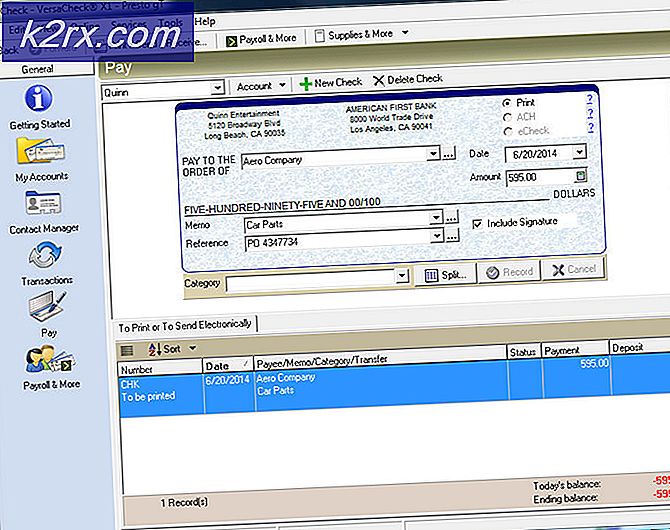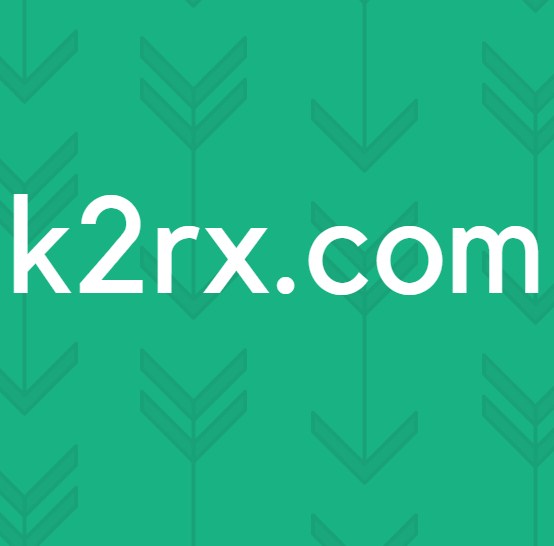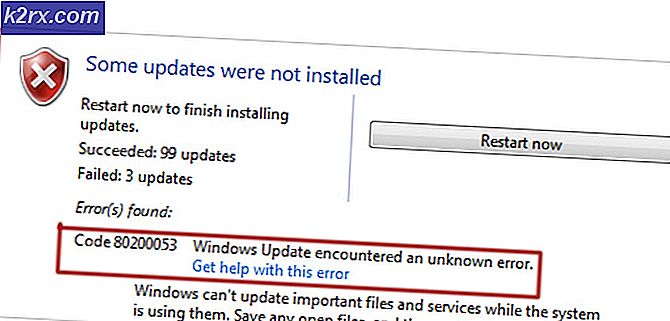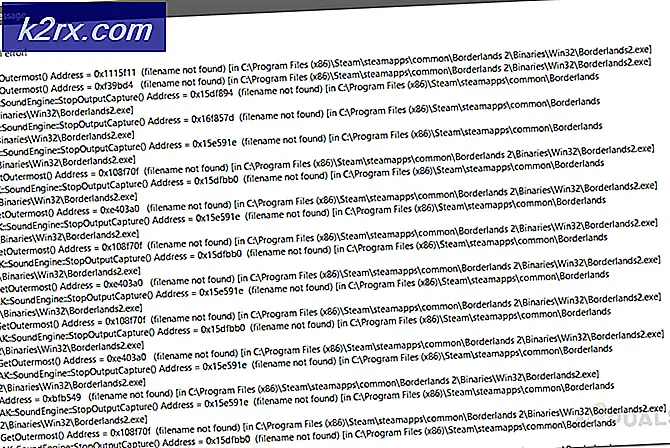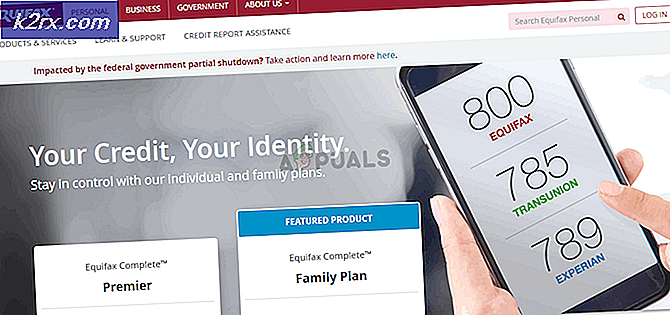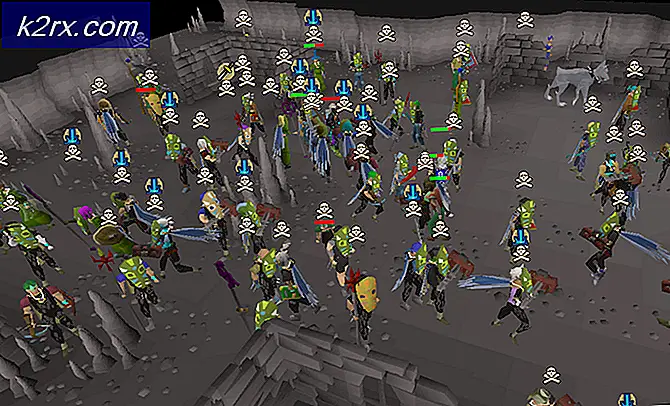Cách tạo danh sách trắng để ngăn email chuyển thành thư rác trong Gmail
Có nhiều khả năng thư từ một địa chỉ email nhất định luôn nằm trong thư mục spam của bạn trong Gmail. Điều này có thể là do Gmail xác định nó là spam, ngay cả khi nó không chứa bất kỳ nội dung nào có thể nguy hiểm. Tuy nhiên, Gmail cho phép bạn tạo một danh sách có thể ngăn những email quan trọng như vậy khỏi thư mục Spam. Quá trình tạo một địa chỉ email hoặc một vài địa chỉ email mà bạn không bao giờ muốn gửi vào thư mục Spam như một danh sách riêng biệt có thể được gọi là danh sách trắng. Khi bạn đưa một nhóm email trên Gmail vào danh sách trắng, bạn sẽ không bao giờ thấy chúng trong thư rác vì bạn đã tạo bộ lọc cho bộ lọc này để ngăn những email đó ra khỏi thư mục Spam.
Đây là cách bạn có thể đưa vào danh sách trắng tất cả các địa chỉ email mà bạn không bao giờ muốn bỏ lỡ.
- Mở tài khoản Gmail của bạn nơi bạn phải trải qua vấn đề tìm kiếm các email quan trọng trong thư mục Spam. Về phía bên phải của màn hình, bạn sẽ tìm thấy biểu tượng bánh xe cho các cài đặt như trong hình dưới đây. Một danh sách thả xuống sẽ xuất hiện khi bạn nhấp vào biểu tượng bánh xe cài đặt. Trong danh sách này, sẽ có một tab cho "cài đặt". Nhìn vào mũi tên thứ hai trong hình dưới đây.
- Tab cài đặt sẽ hướng bạn đến tất cả trang cài đặt cho tài khoản Gmail của bạn. Tìm tiêu đề có nội dung 'Bộ lọc và địa chỉ bị chặn'.
- Bạn sẽ tìm thấy một số tùy chọn bổ sung tại đây cho tài khoản Gmail của mình. Bạn cần nhấp vào văn bản màu xanh lam ở đây có nội dung ‘Tạo bộ lọc mới.
- Mục đích của việc tạo bộ lọc cũng là giữ cho các email từ các địa chỉ khác nhau được sắp xếp. Khi bạn nhấp vào ‘Tạo bộ lọc mới’, một hộp sẽ xuất hiện trên màn hình yêu cầu bạn điền vào biểu mẫu. Tại đây, bạn sẽ nhập địa chỉ email quan trọng đối với bạn và bạn muốn đưa nó vào danh sách trắng và không để nó vào thư mục spam.
- Tất cả những gì bạn cần thêm vào biểu mẫu này là địa chỉ email trong phần "from". Phần còn lại không quan trọng. Tôi đã thêm một địa chỉ email làm ví dụ và tôi đã được hỏi chức năng mà tôi muốn bộ lọc này triển khai trên các email mà tôi nhận được.
- Để giữ cho các email quan trọng tránh xa thư mục Spam, bạn sẽ phải chọn tùy chọn ‘Không bao giờ gửi nó vào thư rác’, như thể hiện trong hình trên. Khi bạn đã chọn tùy chọn này, hãy nhấn vào tab tạo bộ lọc màu xanh lam bây giờ sẽ tạo bộ lọc này cho bạn.
- Bộ lọc này và địa chỉ email cũng sẽ hiển thị trong cài đặt cho 'Bộ lọc và địa chỉ bị chặn', nơi bạn luôn có thể chỉnh sửa bộ lọc và cũng có thể xóa bộ lọc mà bạn không cần bộ lọc này nữa.
Nếu bạn thấy việc này khó, Gmail có một cách khác để đưa địa chỉ email vào danh sách trắng.
- Đối với điều này, bạn sẽ phải mở một email từ ID mà bạn muốn nằm trong danh sách ưu tiên của mình để nó không đi vào thư mục spam. Khi bạn mở thư, về phía bên phải của trang, bạn sẽ tìm thấy ba dấu chấm dọc này, điều này sẽ hiển thị cho bạn nhiều tùy chọn hơn cho email mà bạn có thể chạy cho các email của mình. Bấm vào những dấu chấm này.
- Để đưa địa chỉ email này vào danh sách trắng, bạn sẽ nhấp vào tùy chọn có nội dung ‘Lọc thư như thế này’ từ các tùy chọn danh sách thả xuống xuất hiện trên màn hình.
- Biểu mẫu bộ lọc tương tự sẽ xuất hiện trước mặt bạn giống như phương pháp trước đó. Sự khác biệt duy nhất ở đây là bạn sẽ không phải thêm địa chỉ email, địa chỉ này sẽ tự động được viết khi bạn nhấp vào tùy chọn 'Lọc thư như thế này' ở bước trước.
- Từ cửa sổ tiếp theo xuất hiện, hãy chọn tùy chọn 'Không bao giờ gửi nó vào thư rác' và nhấp vào tab màu xanh lam cho 'Tạo bộ lọc'. Bạn luôn có thể chọn thêm từ danh sách khi tạo bộ lọc.
- Bộ lọc của bạn đã được tạo thành công. Bây giờ bất kỳ email nào từ địa chỉ này sẽ không bao giờ đi vào thư rác của bạn vì bộ lọc này mà bạn vừa tạo.